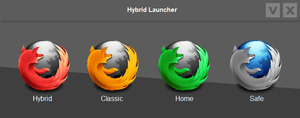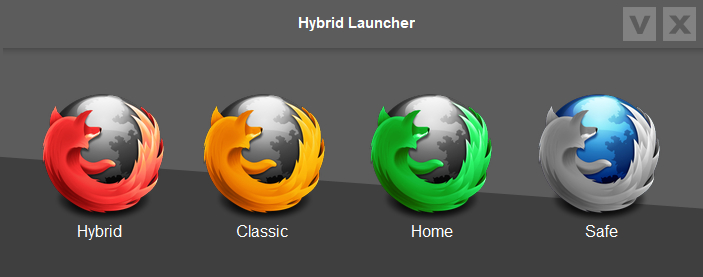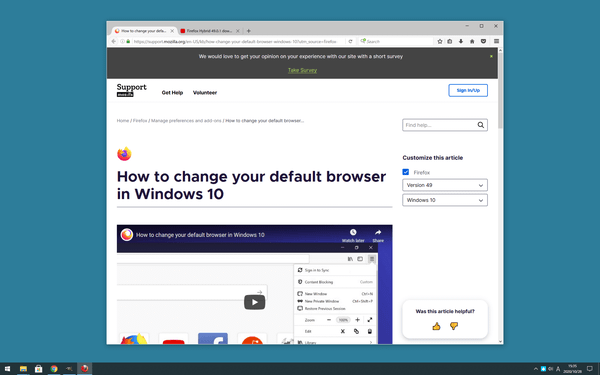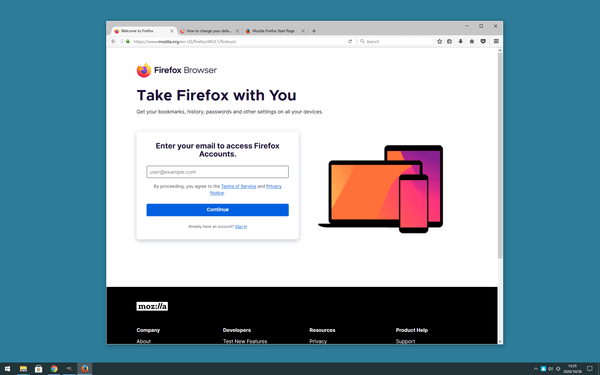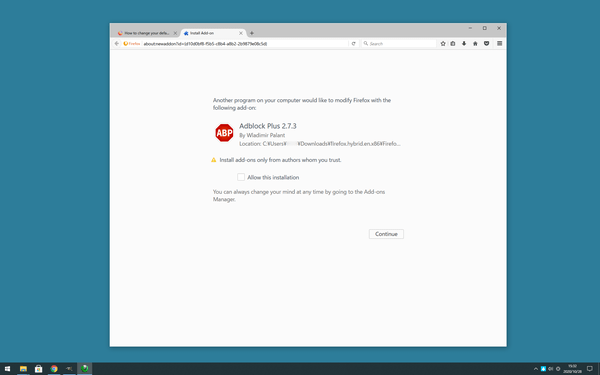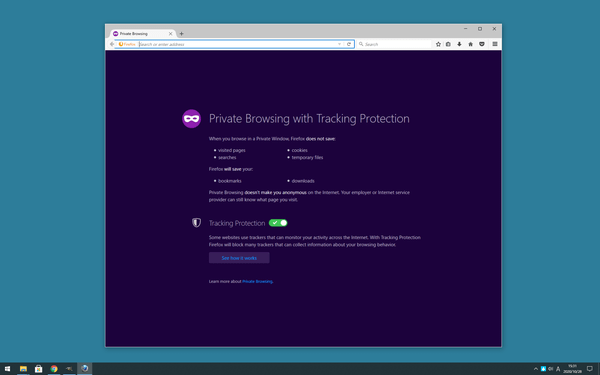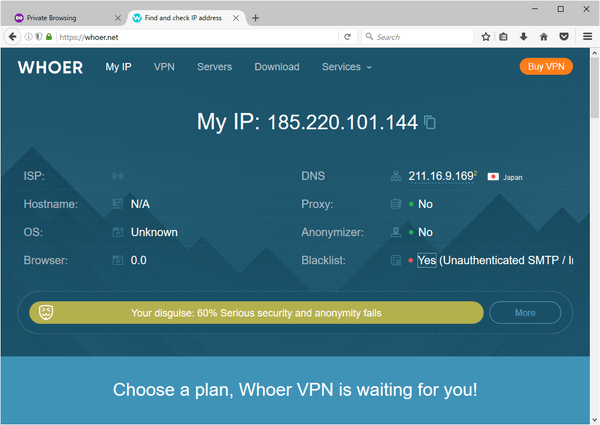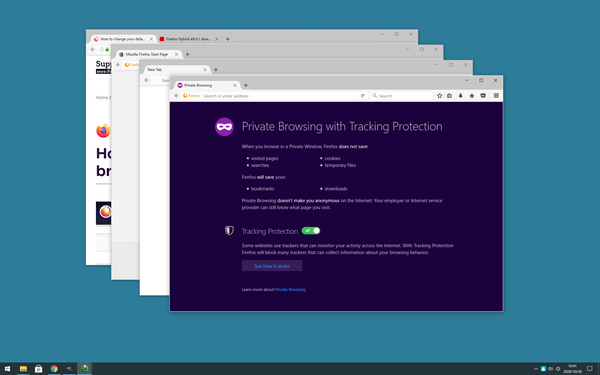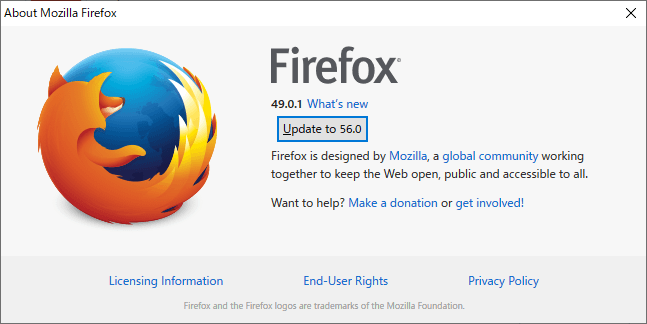- バージョン
- 49.0.1
- 更新日
- 2016/10/01
- 対応 OS
- Windows XP/Vista/7/8/8.1/10
- 言語
- 英語
- 価格
- 無料
- 提供元
- Xetbox
ネットサーフィンに最適化された「Hybrid」、通常の Firefox と同じ「Classic」、フローティングバナーやティーザー広告を取り除く「Home」、ブラウザーを閉じると痕跡を消去する安全にブラウジングできる「Safe」の4つのパターンの Firefox を起動できるソフトです。
特に「Safe」は常にプライベートウィンドウを利用でき、IPアドレス、ホスト名を偽装して匿名性を高めているのが特徴です。
Firefox Hybrid の使い方
ダウンロード と インストール
- Softpedia のダウンロードページへアクセスし、「Softpedia Secure Download」リンクをクリックしてダウンロードします。
- ダウンロードしたセットアップファイル(firefox.hybrid.en.x86.exe または firefox.hybrid.en.x64.exe)からインストールします。
使い方
基本的な使い方
本ソフトを起動すると「Hybrid Launcher」画面からそれぞれのブラウザーを起動できます。
ネットサーフィンに最適化されたブラウザー
通常の Firefox と同じブラウザー
※ ただし、Quantum(v57.0 以降)以前のバージョンとなります。
アドオン Adblock Plus を追加して広告を非表示にしたブラウザー
常にプライベートウィンドウのブラウザー
IPアドレス、ホスト名を非表示にして匿名性と高めます。
※ 海外IPアドレス、tor などのホスト名が採用されます。
起動するブラウザーによってタスクバーに表示されるアイコンが変わりますが、複数種類のブラウザーを起動する場合は最初に起動していたアイコンにまとめられます。
「Hybrid Launcher」画面について
ブラウザーを起動した後は「Hybrid Launcher」を閉じてしまっても構いません。「Hybrid Launcher」画面右上の


タスクトレイに最小化した場合は、タスクトレイに表示される

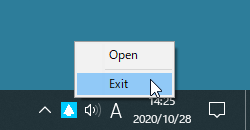
タスクトレイアイコンの右クリックメニュー
Firefox を最新バージョンへアップデートする
Firefox を現行の最新バージョンへアップデートすることも可能です。ただし、アップデートした場合はそれぞれのアイコンがすべて通常の Firefox アイコンに変更される、Adblock Plus アドオンが無効化される(再度インストールが必要)、など若干仕様が変わります。
- 画面右上の


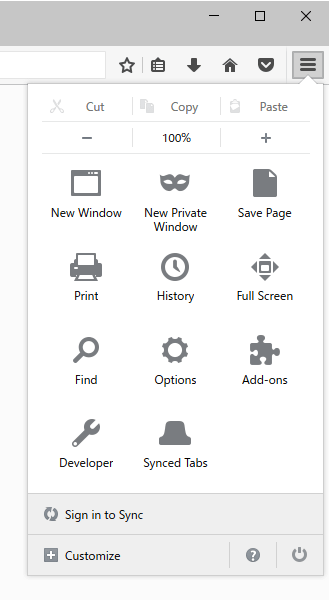
メニューを開く
- 「About Firefox」をクリックします。
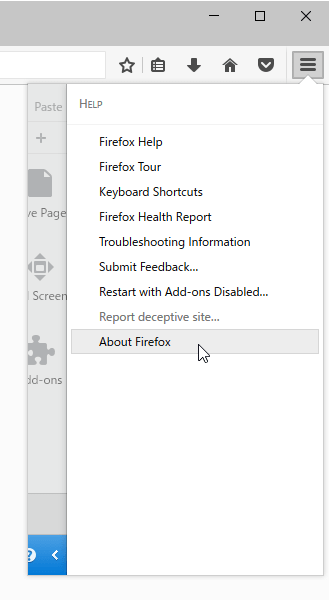
ヘルプメニューを開く
- 「Check for updates」ボタンをクリックします。
- 「Update to 56.0」ボタンをクリックしてアップデートをダウンロードします。
- アップデートのダウンロードが終わると表示される、「Restart Firefox to Update」ボタンをクリックします。
- Firefox が再起動され、56.0 のバージョンになります。
※ 以後、最新バージョンになるまで同様の操作を繰り返します。
※ 本ソフトは WINDOWS2019 様 のご推薦により掲載させていただきました。(掲載日:2020年10月28日)